最新版にする
サイむ整理くん4を強制的に最新版にする方法を説明します
最新版をダウンロードする
この操作は親機で行ってください。親機以外のサイむ整理くん4は終了しておいてください。
サイむ整理くんのインストール先フォルダの確認
サイむ整理くんがインストールされているフォルダを確認します。補助メニューのオプションを選びます。フォルダの設定画面になります。ここで,「各種設定ファイルが置かれているフォルダ」をメモしておきます。 通常,このフォルダは,「C:\saimu」または,「D:\saimu」になっています。大文字小文字は区別されないので,お客様の環境だとSaimuだったりしているかもしれません。先頭のC:はドライブ名を示しています。
親機のサイむ整理くんも終了させます。
コマンドプロンプトを開く
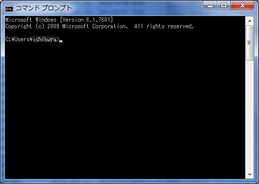 メニューからアクセサリの中にある「コマンドプロンプト」を開きます。
メニューからアクセサリの中にある「コマンドプロンプト」を開きます。
ドライブを変更(必要な人のみ)
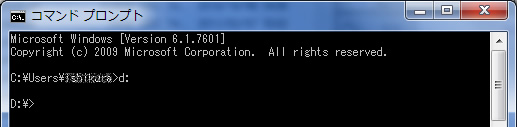 画面のような黒い画面が開きます。もし,上で,サイむ整理くんがインストールされた場所が,C:ドライブ以外の場合は,ドライブ名を入力してEnterを押します。
筆者の場合は,サイむ整理くんのインストール先のフォルダがD:\saimuなので,「D:」と入力しましたが,ほとんどのお客様の場合は,この操作は不要だと思います。
画面のような黒い画面が開きます。もし,上で,サイむ整理くんがインストールされた場所が,C:ドライブ以外の場合は,ドライブ名を入力してEnterを押します。
筆者の場合は,サイむ整理くんのインストール先のフォルダがD:\saimuなので,「D:」と入力しましたが,ほとんどのお客様の場合は,この操作は不要だと思います。
作業フォルダの変更
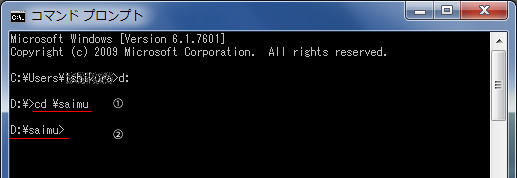 続いて,作業フォルダを移動します。上で確認したフォルダ名のドライブ名以降をcdの後に入力します。例えば,サイむ整理くんのインストール先のフォルダが"C:\saimu"なら,"cd \saimu"と入力します。図の①の部分です。入力の最後はEnterキーを押してください。そうすると,②の赤字下線のように,プロンプトがサイむ整理くんのインストール先のフォルダと同じになります。
続いて,作業フォルダを移動します。上で確認したフォルダ名のドライブ名以降をcdの後に入力します。例えば,サイむ整理くんのインストール先のフォルダが"C:\saimu"なら,"cd \saimu"と入力します。図の①の部分です。入力の最後はEnterキーを押してください。そうすると,②の赤字下線のように,プロンプトがサイむ整理くんのインストール先のフォルダと同じになります。
ダウンロードを開始する
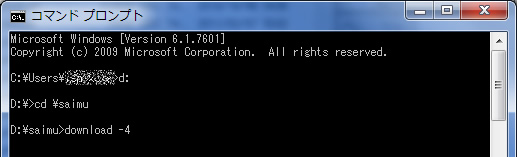 続いて,「download -4」と入力し,Enterキーを押します。サイむ整理くん4のダウンロードが開始されます。
続いて,「download -4」と入力し,Enterキーを押します。サイむ整理くん4のダウンロードが開始されます。
ダウンロードが開始されない場合は,どこかに入力ミスがあります。もし,不明な点があれば,サポート係りまでお問い合わせください。